Come convertire DOCX in PDF
Hai appena ricevuto tramite e-mail un file in formato DOCX molto importante e un tuo collega di lavoro ti ha chiesto di inviarglielo subito, avendo però l’accortezza di convertirlo in formato PDF. Tuttavia, se dinanzi alla richiesta fatta dal tuo collega hai cominciato a porti domande del tipo “Come? PDF? E adesso che cosa dovrei fare?”, allora sappi che ho una buona notizia da darti: sei capitato sulla guida giusta nel momento giusto! Nelle seguenti righe andrò infatti a illustrarti tutto ciò che è possibile effettuare per convertire DOCX in PDF in maniera semplice e veloce.
Che tu voglia agire direttamente dal tuo PC senza dover installare alcun programma oppure utilizzare delle risorse online che ti possono permettere di convertire DOCX in PDF, non devi preoccuparti: sono qui per spiegarti come utilizzare il tuo PC o addirittura il tuo smartphone al meglio per poter ottenere il risultato auspicato.
Se sei, quindi, effettivamente intenzionato a scoprire come convertire DOCX in PDF, ti invito a prenderti qualche minuto di tempo libero, a metterti bello comodo e a concentrarti sulla lettura delle seguenti informazioni. Scommettiamo che alla fine sarai pronto ad affermare a gran voce che convertire DOCX in PDF è, in realtà, un vero e proprio gioco da ragazzi?
Indice
Convertire DOCX in PDF gratis
Nei paragrafi a seguire, ti spiegherò come convertire DOCX in PDF gratis tramite la stampante PDF dei vari dispositivi: che tu stia agendo da PC o da smartphone, non temere poiché ti illustrerò come fare passo passo da qualsiasi tipo di device, il tutto gratuitamente.
Come convertire DOCX in PDF con Word
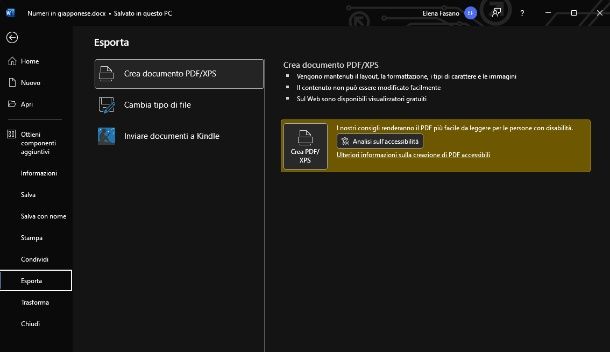
La prima cosa che voglio illustrarti è come convertire DOCX in PDF con Word. Devi sapere infatti che, il celebre programma di videoscrittura, dispone di una funzione esportazione PDF che ti permette di salvare direttamente il file in PDF senza ulteriori procedure impegnative.
Word è disponibile per Windows, macOS e dispositivi mobili. Su computer è parte della suite Microsoft 365 a partire da 7 euro/mese o della classica suite Office disponibile con licenza singola.

Microsoft 365 Personal - 1 persona- Per PC/Mac/tablet/cellulari - Abbo...

Office 2021 Home and Student - Tutte le classiche applicazioni Office ...
Una volta scaricato e installato Word, non ti resta che aprire il tuo file DOCX tramite il programma in questione. Successivamente, se utilizzi Windows, premi su File in alto a sinistra e scegli — dal menu che si apre — la voce Esporta. Clicca poi su Crea documento PDF/XPS e premi sul quadrato Crea PDF/XPS. Seleziona il percorso di salvataggio, rinomina il tuo file e premi su Pubblica.
Se, invece, hai un Mac, vai nel menu File > Salva con nome (in alto a sinistra) e seleziona PDF dal menu a tendina Formato di file, nella finestra che si apre. Dunque scegli nome, cartella di destinazione e clicca su Salva.
Come convertire DOCX in PDF: Windows
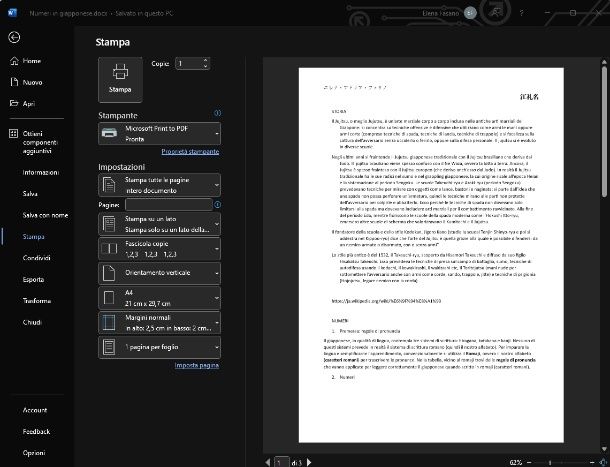
Un altro metodo per convertire DOCX in PDF tramite PC equipaggiato con una versione recente di Windows, es. Windows 10 oppure Windows 11, è utilizzare la funzione di stampante PDF.
Per poter virtualizzare la stampante PDF, la prima cosa che devi fare è aprire il file DOCX che desideri convertire. Una volta aperto il documento, recati nel menu File per selezionare la voce Stampa. Alternativamente, digita la combinazione di tasti Ctrl+P.
A questo punto dovresti essere riuscito ad aprire il pannello di stampa. Al di sotto della voce Stampante, seleziona dal menu a tendina Microsoft Print to PDF (o simili) e scegli le tue preferenze di stampe (numero di copie, layout, bianco e nero o a colori, numero di pagine da stampare).
Una volta fatto, non ti resta che premere su Stampa, rinominare il file da trasformare in PDF e selezionare il percorso file nel quale salvare il nuovo documento PDF: premi Salva e il gioco è fatto.
Se il tuo PC è equipaggiato con una versione precedente a Windows 8.x, dovrai affidarti a soluzioni di terze parti come quelle illustrate nella mia guida sulla stampante virtuale PDF.
Come convertire DOCX in PDF: Mac
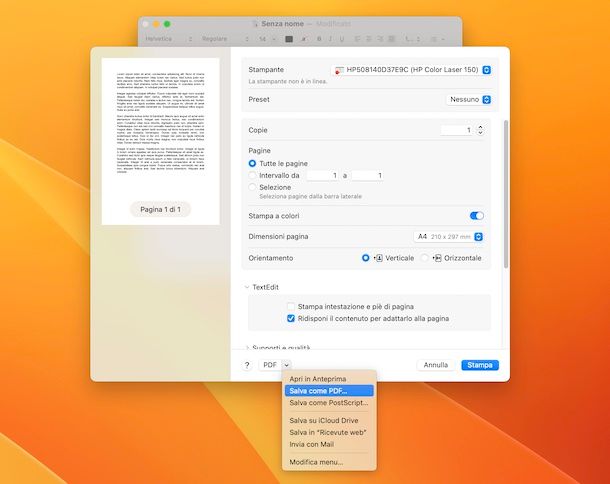
Se stai agendo da un Mac e desideri sapere come convertire DOCX in PDF, sono felice di informarti del fatto che anche macOS permette di virtualizzare e utilizzare la stampante PDF per convertire qualsiasi file in PDF, quindi anche i file DOCX, in modo simile a quello che ti ho già illustrato nel paragrafo precedente.
Per cominciare, anche in questo caso naturalmente devi aprire il file DOCX che desideri convertire in PDF. Accedendo al menu in alto a sinistra, clicca su File e successivamente su Stampa per aprire il pannello di stampa. In alternativa, puoi premere la combinazione tasti cmd+p per raggiungere il pannello di stampa più velocemente.
Regola le preferenze di stampa e, successivamente, clicca sulla freccia che punta verso il basso, situata in basso a sinistra del pannello PDF: seleziona dal nuovo menu Salva come PDF, scegli il percorso file dove intendi salvare il tuo documento e avrai così ottenuto il tuo nuovo PDF.
Come convertire DOCX in PDF: Android
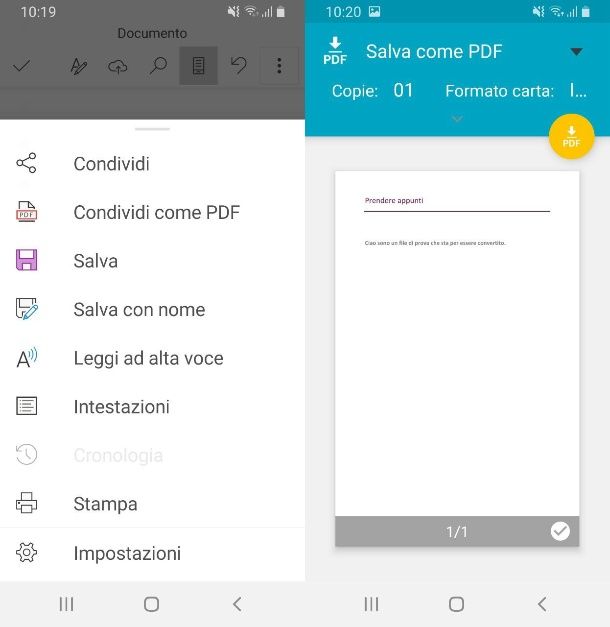
Hai ricevuto un file DOCX sul tuo smartphone e adesso vorresti sapere come convertire DOCX in PDF sul tuo dispositivo equipaggiato con Android? Anche in questo caso, non disperare perché potrai effettuare questo tipo di conversione senza necessariamente dover installare alcuna app, a eccezione dell’app di Word o di applicazioni simili che ti serviranno per aprire il tipo di file DOCX.
Se, quindi, non hai ancora installato l’applicazione, in questo caso Word, ricordati di scaricarla dal Play Store o da store alternativi (è gratis per i device fino a 10.1″) e di aprire il documento DOCX tramite Word o applicazioni simili.
Successivamente, puoi agire in due modi: seguendo il primo metodo effettuabile tramite applicazione Word, ti basta fare tap sui tre puntini in alto a destra per accedere al Menu e selezionare Condividi come PDF. Questa opzione ti consentirà di scegliere un contatto a cui inviare il file direttamente convertito in PDF oppure di salvarlo nel tuo dispositivo, sempre in qualità di PDF.
Se, invece, vuoi seguire il secondo metodo che prevede l’utilizzo della stampante PDF di sistema, una volta aperto il file DOCX, devi poter accedere al pannello di stampa: nel caso dell’applicazione di Word, ti basta accedere al Menu facendo tap sui tre pallini verticali in alto a destra e premere su Stampa. In altri casi potresti dover premere sull’icona della condivisione.
Premi, poi, sul menu per la selezione della stampante e scegli la voce Salva come PDF (o simili). Premi, poi, sul pulsante PDF o sull’icona del floppy disk che compare in alto a destra e seleziona la cartella dove salvare il documento.
Come convertire DOCX in PDF: iPhone e iPad
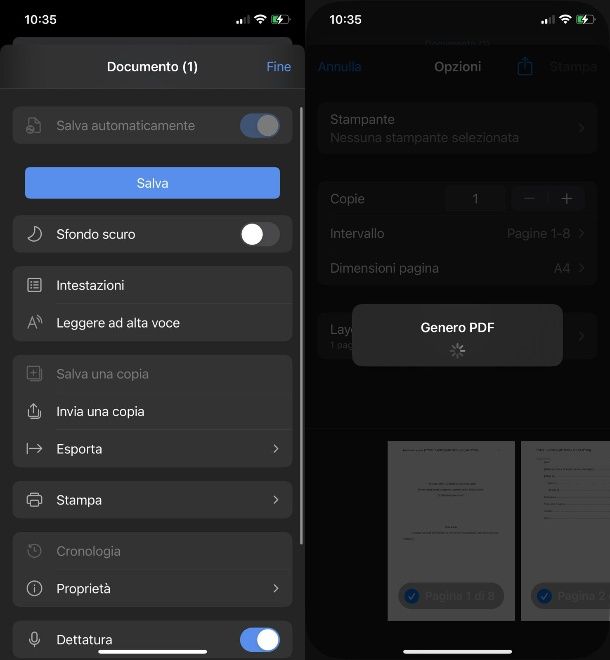
Ti stai chiedendo come convertire DOCX in PDF tramite iPhone e iPad e se esiste, anche in questo caso, una sorta di funzione che permette di accedere alla stampante PDF di sistema? Sappi che, anche in questo caso, puoi effettuare la conversione sia aprendo il documento DOCX tramite l’app di Word, sia utilizzando altre app adibite allo scopo, ad es.
Pages.
Nel caso tu stia agendo dall’app di Word, che ti ricordo di poter scaricare dall’App store, puoi accedere anche alla funzione di esportazione. Per poterlo fare, apri il documento DOCX tramite Word e fai tap sull’icona dei tre puntini orizzontali in alto a destra per accedere al Menu. Successivamente, premi su Esporta e seleziona la voce PDF. Seleziona il percorso file dove salvare il tuo nuovo PDF e premi su Esporta in alto a destra.
La stessa funzione è presente anche su Pages, ti basta in questo caso premere sull’icona di condivisione disposta in alto e selezionare Esporta, facendo poi tap su PDF. Scegli, poi, la voce Condividi E Salva su File, per poi rinominare il file e scegliere la destinazione di salvataggio. In conclusione, ti basta premere su Salva.
In alternativa, puoi avvalerti della stampante PDF di sistema: apri il file DOCX, fai tap sull’icona di condivisione (o i tre puntini) e scegli la voce Stampa. Dunque, tieni premuto sull’anteprima di stampa e, quando questa si sarà ingrandita, fai un singolo tap veloce su quest’ultima: in questo modo, verrà generato automaticamente il PDF che puoi salvare premendo sul simbolo di condivisione e successivamente su Salva su File, decidendo la destinazione dove salvare il tuo file.
Convertire DOCX in PDF online
Se non sei nella condizione di utilizzare la stampante PDF o, comunque, desideri avvalerti di alcune risorse messe a disposizione online, sappi che nei prossimi paragrafi ti spiegherò come convertire DOCX in PDF online in modo gratuito e sicuro.
Smallpdf
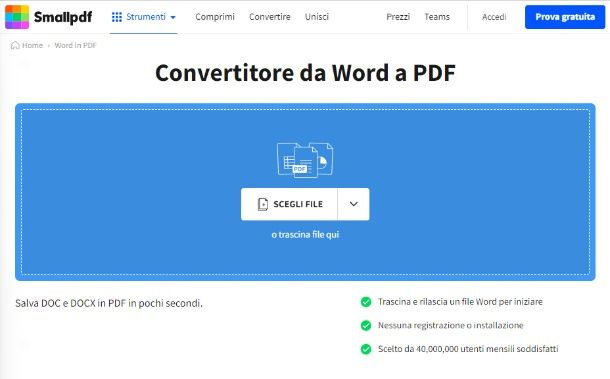
Tra i servizi online gratuiti di cui puoi avvalerti, puoi considerare l’idea di usufruire delle funzionalità di Smallpdf. Nel particolare, su questa piattaforma è possibile utilizzare tantissimi strumenti che aiutano l’utente a unire, dividere, ruotare, modificare, comprimere PDF ma — soprattutto — effettuare un’operazione di conversione da e per il formato PDF.
Insomma, rendendo onore al proprio nome, Smallpdf contempla davvero qualsiasi tipo di funzionalità e servizio nei riguardi dei file PDF, assicurando agli utenti un certo grado di sicurezza garantita dalla conformità alle direttive ISO/IEC 27001, RGDP e CCPA.
Se sei impaziente di provare Smallpdf, recati sul sito ufficiale e premi su Scegli File per selezionare — dal percorso file — il documento DOCX da convertire. Alternativamente, trascinalo direttamente nel riquadro azzurro. Attendi la finalizzazione dell’operazione di conversione e premi su Scarica in alto a destra per ottenere il tuo file DOCX convertito in file PDF.
È possibile usufruire di Smallpdf gratuitamente, come già detto, tuttavia il servizio dispone di alcune versioni Pro a partire da 7,50 euro/mese che permettono di sbloccare le funzionalità Premium come l’elaborazione di un maggior numero di file all’ora, la compressione elevata e tanto altro.
Altri servizi per convertire DOCX in PDF online
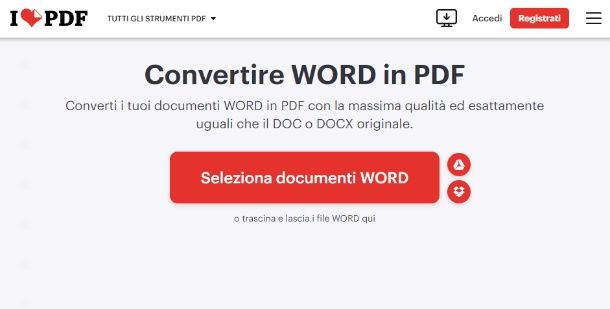
Se vuoi vagliare altri servizi per convertire DOCX in PDF online, ti suggerisco di provare a utilizzare quelli che sto per elencarti: sono tutte valide alternative gratuite fruibili tramite browser Web.
- iLovePDF — un altro strumento online che può aiutarti nella conversione di DOCX in PDF è la piattaforma iLovePDF. Anche in questo caso, ti troverai di fronte a una piattaforma che mette a disposizione diversi strumenti grazie ai quali poter unire, dividere, comprimere e convertire i tuoi file da e per il formato PDF, il tutto gratuitamente. iLovePDF dispone di una versione Premium a partire da 4 euro/mese che permette di sbloccare ulteriori strumenti, elaborare documenti illimitati e tanto altro.
- Soda PDF — recandoti sulla piattaforma di questo servizio online, l’unica cosa che dovrai fare è trascinare o caricare il file Word da convertire in PDF e attendere che la conversione termini. Il servizio è accessibile gratuitamente e la conversione avviene in maniera estremamente rapida. Dispone di alcune versioni a pagamento a partire da 1,97 euro/14 giorni.
- Adobe Acrobat — anche Adobe ha creato una soluzione online, facilmente accessibile, per poter convertire documenti DOCX in PDF. Carcando il proprio file in formato DOCX nell’apposito riquadro dedicato, non dovrai fare altro che attendere la conversione e scaricare il file. Questo tipo di servizio viene offerto all’utente gratuitamente, tuttavia è possibile abbonarsi alla versione Pro a partire da 24,39 euro/mese per sbloccare ulteriori funzionalità come la modifica del PDF.
Come convertire DOCX.P7M in PDF
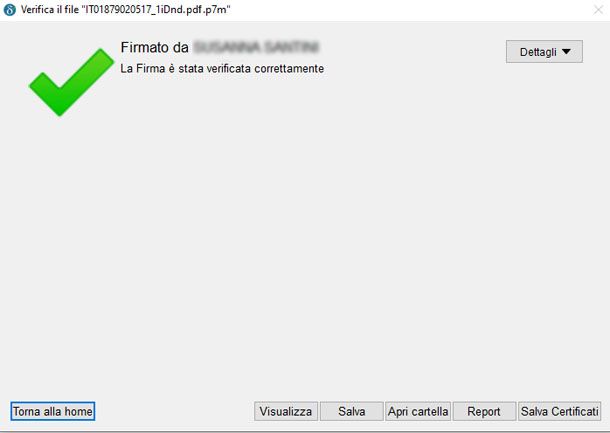
Il tuo collega ti ha avvisato che in giornata ti sarebbe arrivato, a mezzo posta elettronica, un importante documento firmato digitalmente. L’ora si è avvicinata e il fatidico file DOCX.P7M ti è appena arrivato per e-mail, ma non sai come fare per convertirlo, poiché ti occorre trasformarlo in un file PDF.
Non disperare, perché anche in questo caso ho la soluzione per te: abbi la premura di leggere e seguire pedissequamente i passaggi che ho già avuto modo di illustrarti nella mia guida su come convertire DOCX.P7M in PDF e vedrai che riuscirai nel tuo intento in pochissimo tempo!
In qualità di affiliati Amazon, riceviamo un guadagno dagli acquisti idonei effettuati tramite i link presenti sul nostro sito.

Autore
Salvatore Aranzulla
Salvatore Aranzulla è il blogger e divulgatore informatico più letto in Italia. Noto per aver scoperto delle vulnerabilità nei siti di Google e Microsoft. Collabora con riviste di informatica e cura la rubrica tecnologica del quotidiano Il Messaggero. È il fondatore di Aranzulla.it, uno dei trenta siti più visitati d'Italia, nel quale risponde con semplicità a migliaia di dubbi di tipo informatico. Ha pubblicato per Mondadori e Mondadori Informatica.






